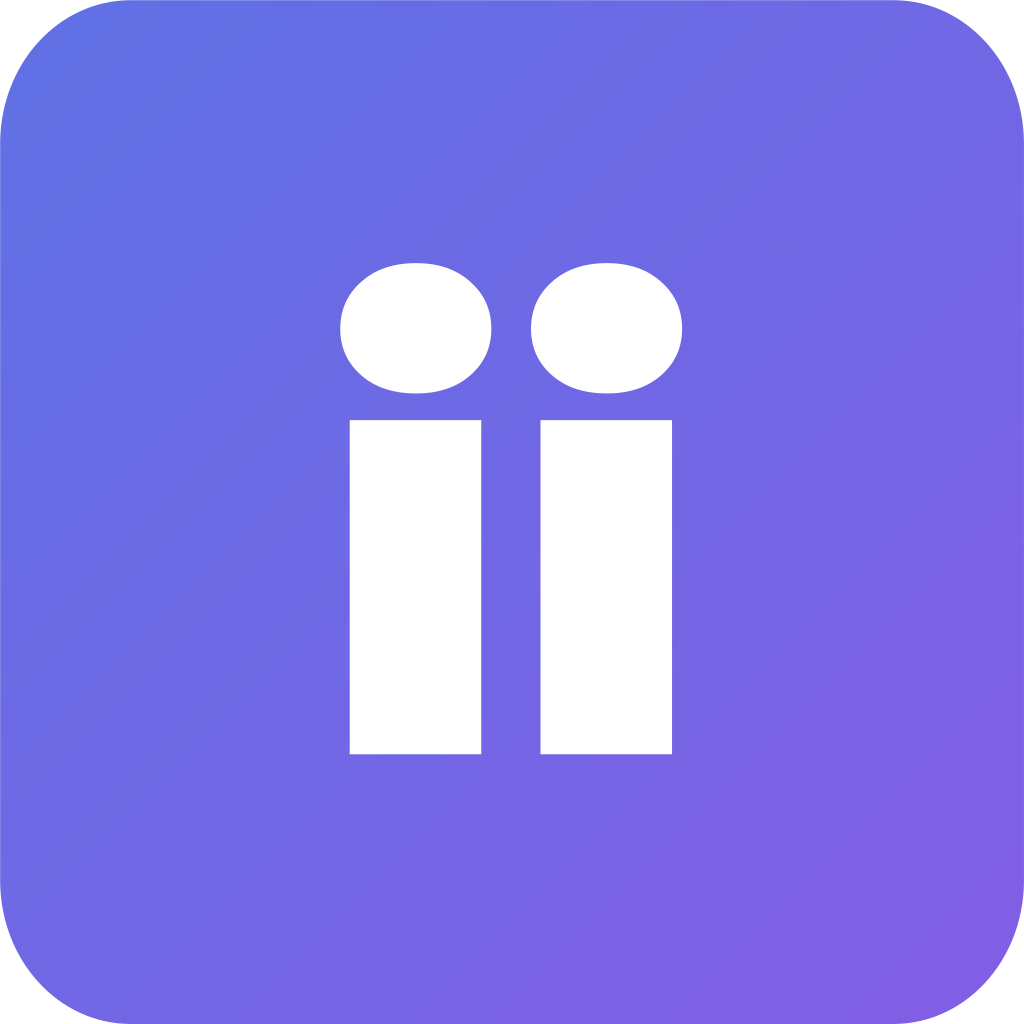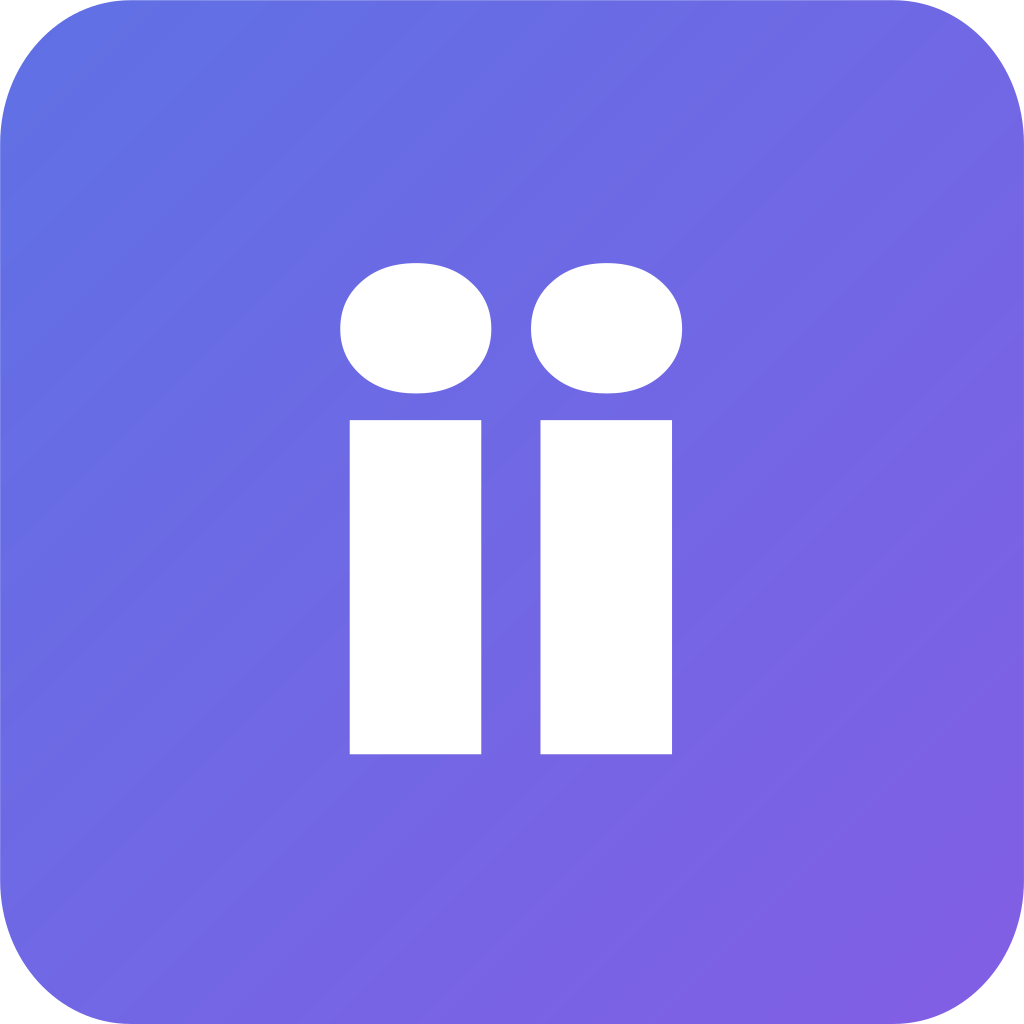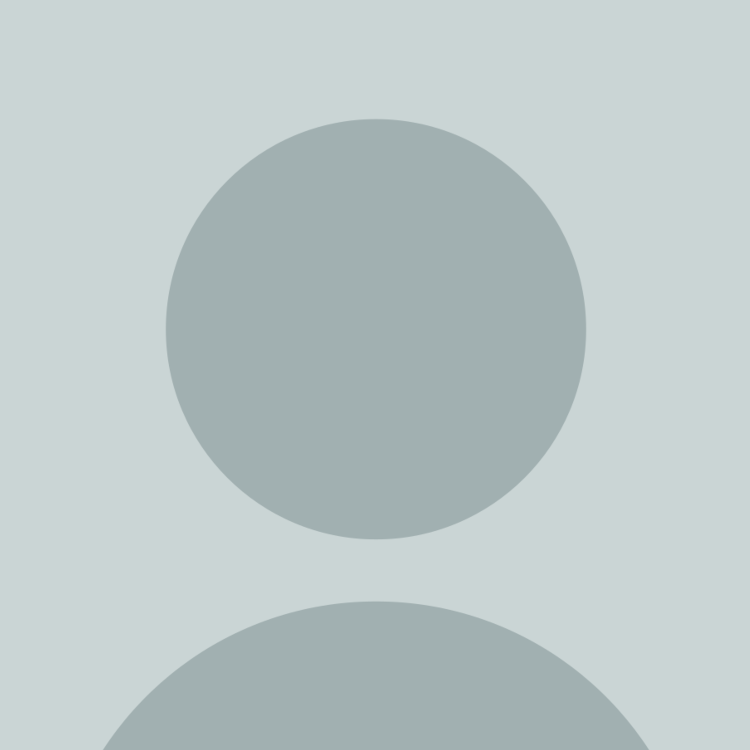mikrovejledning til konvertering win til linux
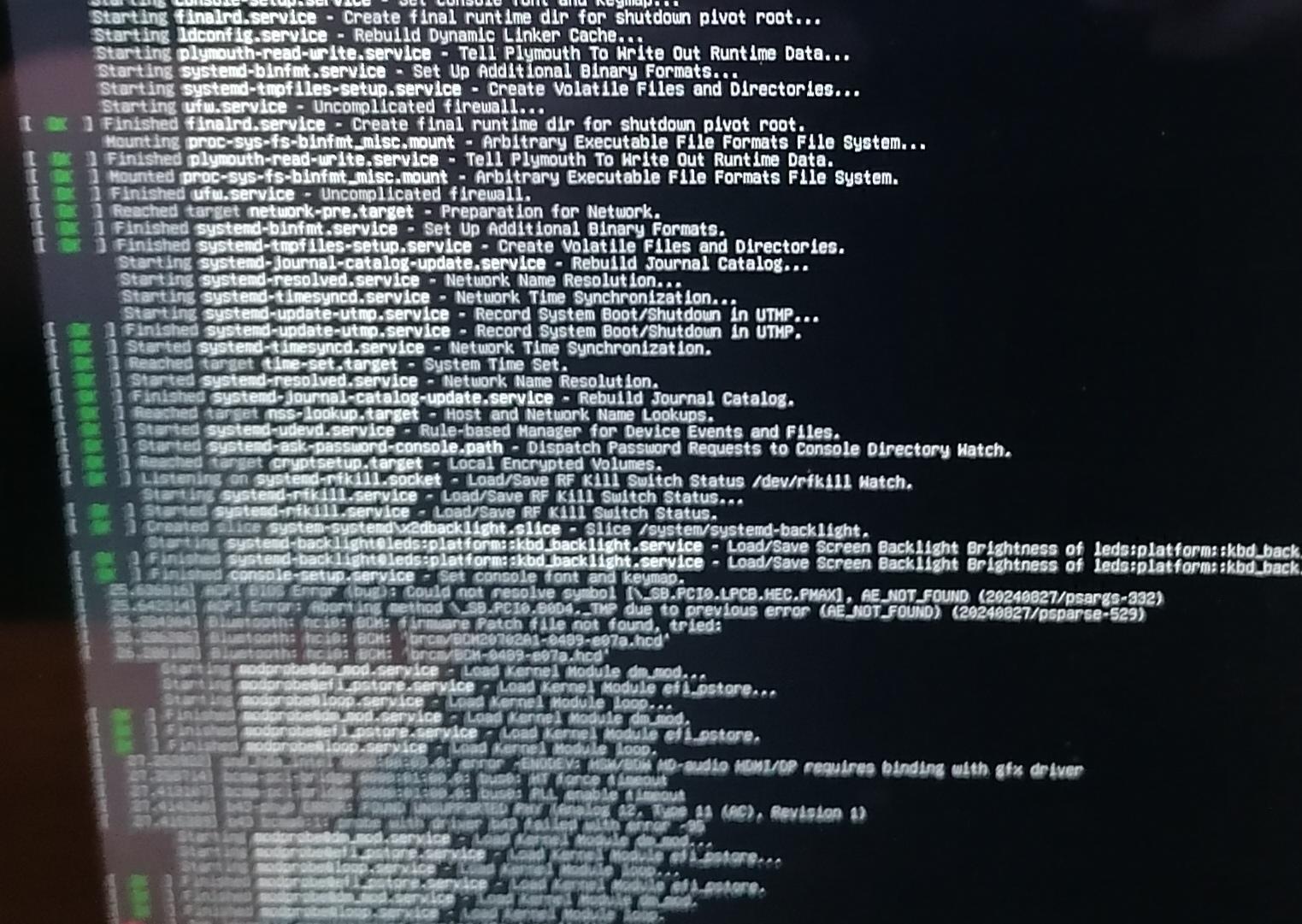
Min ultrakorte vejledning - jeg skriver gerne vejledninger til mig selv. denne gang fordi jeg havde 2 maskiner at konvertere.
Vær sikker på at have god tid. Ikke bare til konverteringen i sig selv men installation af nye pogrammer og deres indstillinger.
Tag backup af alt. Kopier bogmærker fra browsere.
Backup’en skal være med copy – ikke en backupfunktion. Den vil tilbage, hvor den kom fra og har en ID, som efter linux er lavet om, og du risikerer den ikke virker (brug i det hele taget backup. I de fleste tilfælde skal man bruge den, fordi maskinen er i stykker – måske til en ny, og så dur det der genkendelseshalløjsa heller ikke). Hav en ekstern harddisk til backup og brug den jævnligt i det hele taget.
Lav et dokument med indstillinger, abonnementer, vigtige links, passwords og en liste over de apps, du er vant til. Gennemgå alt. Nogle af dem kan kopiere indstillinger til en fil – gør det. Men regn ikke med, det virker. Skriv ned. Eller print. Og gem. et andet sted end den computer, der skal ændres.
Undersøg hvilke programmer, der fungerer på linux, som svarer til, hvad du er vant til, og skriv dem ned, så du har en liste klar. Søg med xx til linux.
Husk at alt dette skal være tilgængeligt udenfor maskinen mens og efter du ændrer til linux.
Vælg linux. Jeg valgte mint cinnamon (og er glad for det).
Find et forum, hvor du kan få hjælp og abonner på det. Der vil der være forskellige grupper med installation, boot, software osv. der kan man spørge om alt muligt, men det kan tage tid, når andre er i ander tidszoner.
Jeg valgte forums.linuxmint.com
Find ud af og skriv ned, hvordan du får fat i BIOS og din systemprompt. Som regel med F12 eller F1 (nogle gange ved at holde nede – nogle gange ved at klikke flere gange). Fra windows kan man også ’snyde’ ved at vælge lupdate, restore, advanced start og vælge restart (det gøt den ikke, men man får den blå menu, man skal bruge), og hvor man så kan ændre i BIOS eller ’use a USB’, som du skal til installationen.
Gå i BIOS og rediger ’safe boot’ til disable. Det gør det lettere at få fat i wifi i installationen.
Skriv ned – et andet sted end på den maskine, du laver om på – detaljer for din wifi, så du har netværksnavn, kode osv. klar.
Følg vejledningen til at lave en bootable USB og installere
Www.howtogeek.com/693588/how-to-install-linux/ - til mint:
www.linuxmint-installation-guide.readthedocs.io
og glem det med verify. Det er uforståeligt for de fleste. Find et ‘sikkert’ land. Jeg valgte Danmark.
USBen slettes først, før der kommer installationsprogram på, så man kan ikke genbruge. Find en frisk eller en, hvor du ikke skal bruge, hvad der ligger først. (og tjek) Det tager lidt tid at smide det hele på USBen.
Når du installerer kan du vælge imellem at at lægge linux ved siden af win eller alene. Jeg valgte alene. Win har en uheldig vane med at lave lort for alt andet, hvis det kan komme til det.
Åbn din systempromt og prop USBen I maskinen. Vælg om du kun vil ha linux eller linux ved siden af win.
Og vent. Og bliv ikke forskrækket over, hvad der kommer på skærmen. Det skal se sådan ud. Du skal indimellem vælge noget, så det gør du så. (og vær obs på, at skærmen ikke har indstillinger på det her tidspunkt, så en lille maskine med en lille skærm har måske en meget lille tekst, hvor du får brug for et forstørrelsesglas for at læse.)
Følg vejledningen slavisk. Den er god nok. Hav den om muligt åben på en anden maskine imens; det føles tryggere at kunne se, hvad man skal, mens man gør det, og se at maskinen gør det, der står i vejledningen.
Du får – eller ikke – en formular at udfylde med wifi detaljer – password og netværk (det er det, du skal disable safeboot I BIOS for at få til at virke). Lettest at have ok fra start, så du ikke skal til at bruge din telefon som netværk.
Du kan sætte et password til maskinen, som du vil blive bedt om ved start og installation af programmer.
I linux kan du bruge din programfinder til programmer og bare vælge. Du kan også lede via den. Ting kommer i pakker, som du bare siger ja til at installere. Den vil selv lede efter opdateringer – første gang tager en evighed, for der er mange, og ellers jævnligt, hvor du så kan sige jatak.
Der er ikke en allround firewall så brug browsernes og linux indbyggede skjold. Du kan også bruge Proton. Extensions som PrivacyBadger og Ghostery virker også i linux versionen af browsere som firefox. Jeg bruger forskellige browsere til forskellige ting.
Hvis du kommer fra en outlook med pop i stedet for imap, skal du konvertere dine pst filer. Det kan du gøre med reliefjet. Vælg den billigste løsning – programmet er jo væk bagefter, da det er til win. Det funker helt ok også med flere pst filer, men du kan ikke tage strukturen med, kun de enkelte filer. De kan kopieres direkte ind i mail mapperne i fx betterbird eller thunderbird. Begge ligner en gammeldags outlook.
Find bleachbit appen, som kan rense din harddisk for en masse skrammel, der kommer helt af sig selv hele tiden. Sæt hakkene forsigtigt. Linux har ikke helt samme vilje til at dræbe din maskine med ubrugelige filer, men der kommer div. Midlertidige filer, caches, cookies osv., som det er godt at skille sig af med.
Å så er det ellers et lille maraton med at vælge programmer, sætte settings, vælge og oprette mapper, kopiere filer tilbage… tag bare lidt ad gangen over nogle dage i stedet for at blive skeløjet og frustreret.
Dette fra mine egne erfaringer og uden garanti for at virke andetsteds. Brug den officielle vejledning til selve installationen.

- Art
- Causes
- Crafts
- Dance
- Drinks
- Film
- Fitness
- Food
- Games
- Gardening
- Health
- Home
- Literature
- Music
- Networking
- Other
- Party
- Religion
- Shopping
- Sports
- Theater
- Wellness